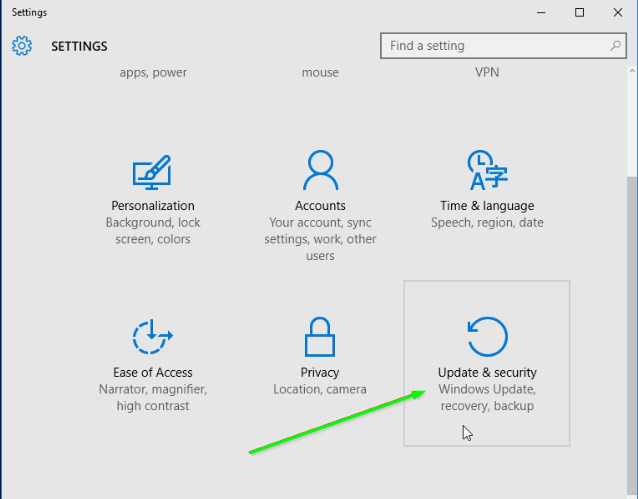2 Cara Mengaktifkan/Menonaktifkan Windows Defender di Windows 8/10 | Sahabat dosentekno.com Sudah tau apa itu windows defender? ingin mengaktifkan, atau yakin ingin menonaktifkannya?
Sedikit informasi !
Windows Defender adalah program yang ada di Windows 10 sebagai program antivirus.
Faktanya, Windows Defender yang dijalankan di Windows 10 ini menawarkan keamanan paling dasar dan cukup mumpuni bagi sistem operasi ini.
Namun, kenyataannya masih banyak pengguna Windows yg menambah program antivirus dari pihak ketiga seperti Avira, Smadav, Bitdefender atau yang lainnya untuk melindungi pernagkat computernya dari serangan virus/mallware.
Alasannya pun bermacam-macam, dari yang masih kurang percaya dengan pelayanan Windows Defender atau karena sebelumnya sudah biasa menggunakan antivirus pihak ketiga.
Memang terkadang untuk membuka aplikasi tertentu, Windows Defender harus dinonaktifkan terlebih dahulu supaya aplikasi tersebut bisa berjalan dengan lancar. Tapi jika tidak dalam keadaan mendesak seperti kasus tadi, saya sarankan untuk tetap mengaktifkan program Windows Defender yaa.
[su_quote]Catatan !
Menonaktifkan real time protection tidak berarti mematikan sepenuhnya fungsi dari windows defender. Krena ketika Windows 10 mengetahui real time protection telah di nonaktifkan, maka secara otomatis Windows 10 akan mengaktifkan kembali real time protection dalam beberapa menit. [/su_quote]
Jadi, jika anda ingin sepenuhnya mematikan windows defender, langsung saja terapkan 2 (dua) cara dibawah ini untuk mengaktifkan atau menonaktifkan Windows Defender di Windows 10.
Baca juga:
Cara 1, Mematikan / Menghidupkan Windows Defender real-time protection melalui “Settings”
1. Silahkan buka setting dengan meng-klik icon Setting pada Start Menu, atau bisa juga dengan cara cepat, yaitu dengan menggunakan Windows + I.

2. Klik update and security (Windows Update, recovery, backup) untuk melanjutkan.
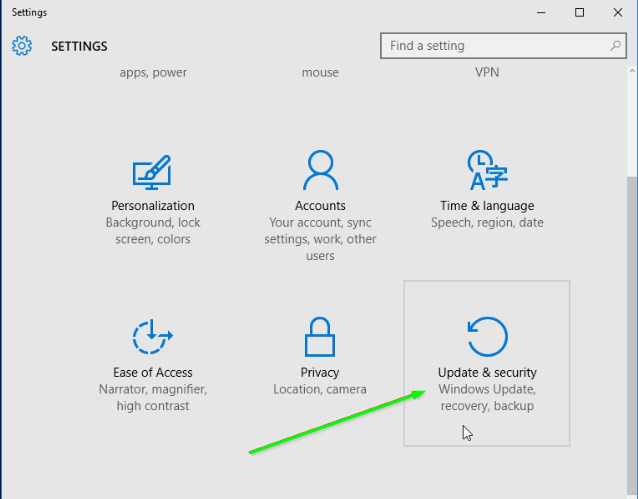
3. Selanjutnya, klik “windows defender”.
4. Langkah terakhir untuk menonaktifkan real-time protection adalah matikan pilihan Real-time protection.
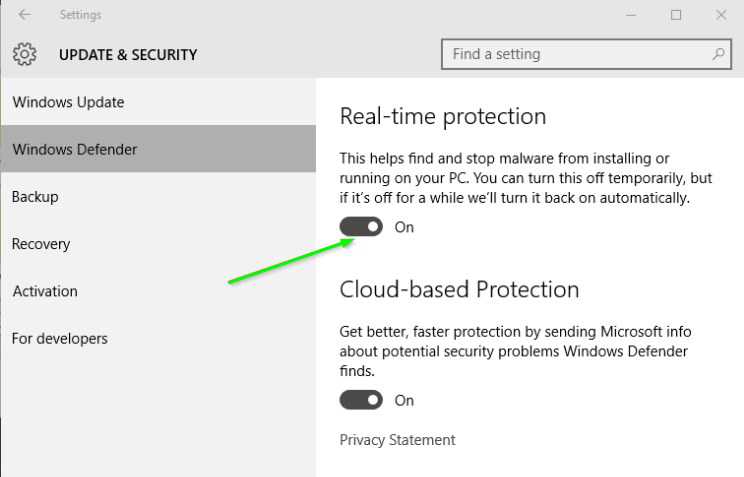
Jika sudah selesai, maka akan muncul pemberitahuan bahwa antivirus telah dimatikan jika langkah-langkah diatas sudah dilakukan dengan benar.

Cara 2 Menonaktifkan / Mengaktifkan Windows Defender real-time protection melalui “Group Policy”
[su_quote] Catatan:
Pada Windows 10 Home Edition tidak tersedia Group Policy Editor. Jadi cara kedua ini hanya bisa dilakukan pada PC yang menggunakan Windows 10 pro dan edisi Enterprise.[/su_quote]
Jika perangkat computer anda menggunakan Windows 10 yang Home Edition, silahkan pakai cara satu yaa.
1. Silahkan ketikan Group Policy di Start Menu lalu tekan Enter untuk membuka Local Group Policy Editor. Atau bisa juga menggunakan Run lalu ketik perintah gpedit.msc untuk membuka Group Policy Editor.

2. Langkah selanjutnya, pindahkan ke direktori Configuration > Administrative Templates > Windows Components > Windows Defender > Real-time Protection.
3. Lihat di sisi kanan dan cari file denga judul Turn off real-time protection > klik ganda untuk membuka jendela Properties.
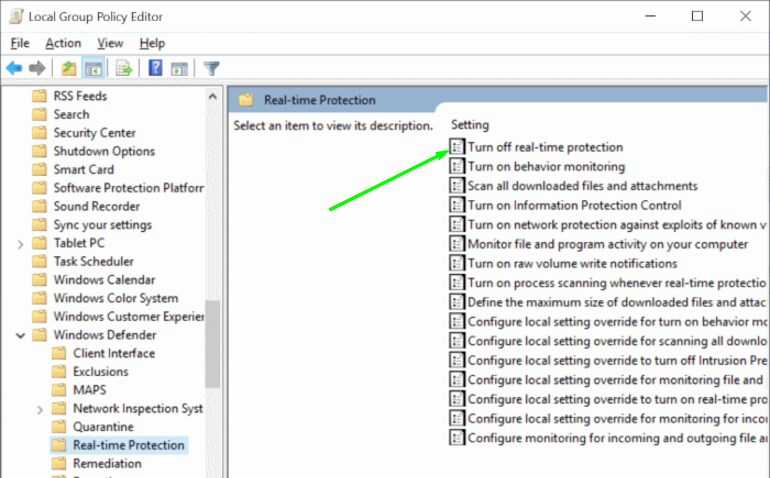
4. Langkah terakhir untuk mematikan aturan tersebut, silahkan pilih opsi Enabled.lalu klik Apply.

[su_quote]Dan untuk mengaktifkan real-time protection kembali silahkan pilih opsi Not Configured lalu klik tombol Apply.[/su_quote]
Demikianlah [Berhasil] 2 Cara Mengaktifkan/Menonaktifkan Windows Defender di Windows 8/10. Semoga bermanfaat. Jangan lupa like and share gaes. 🙂
Kunjungi juga artikel lainnya: